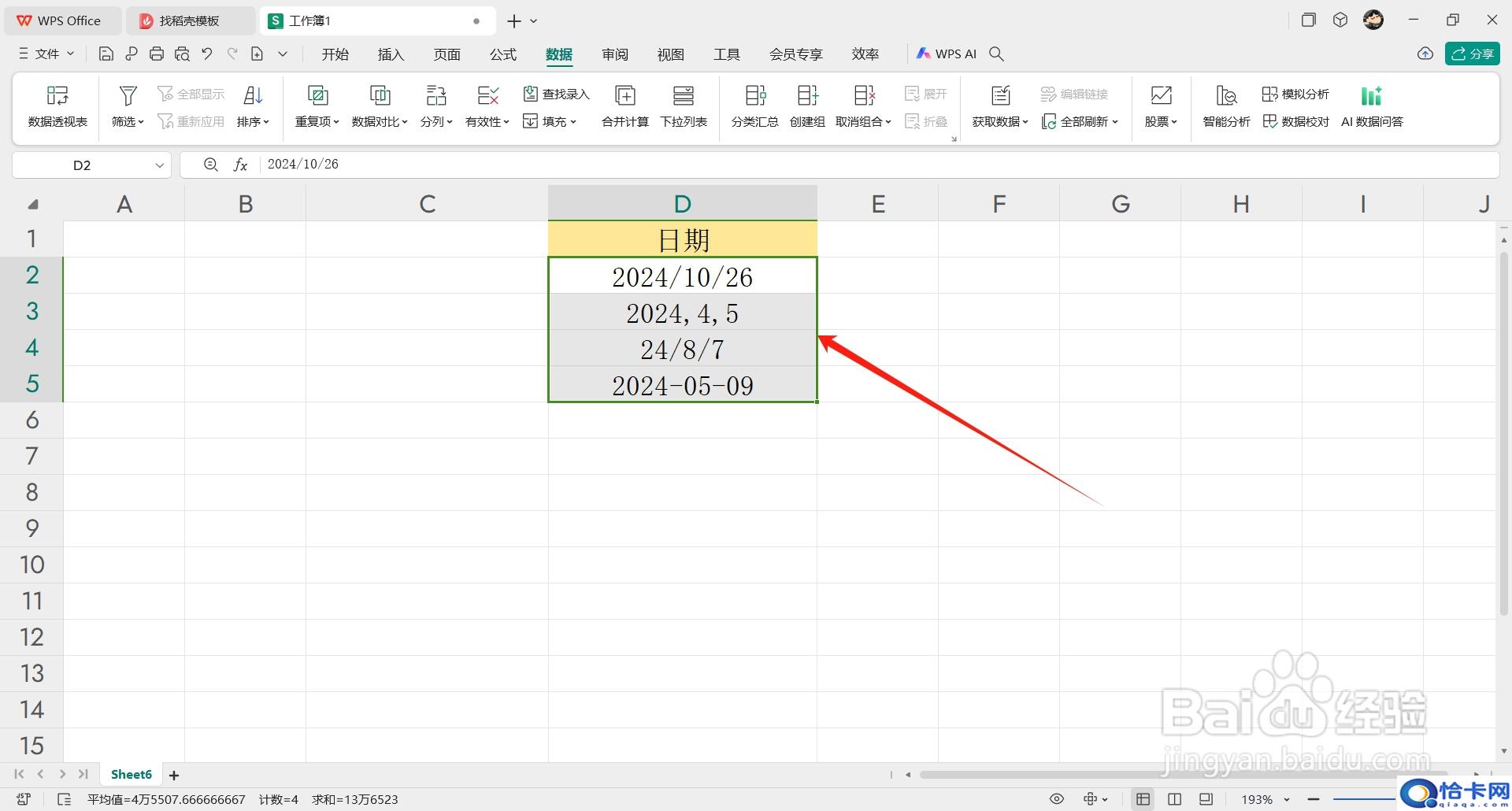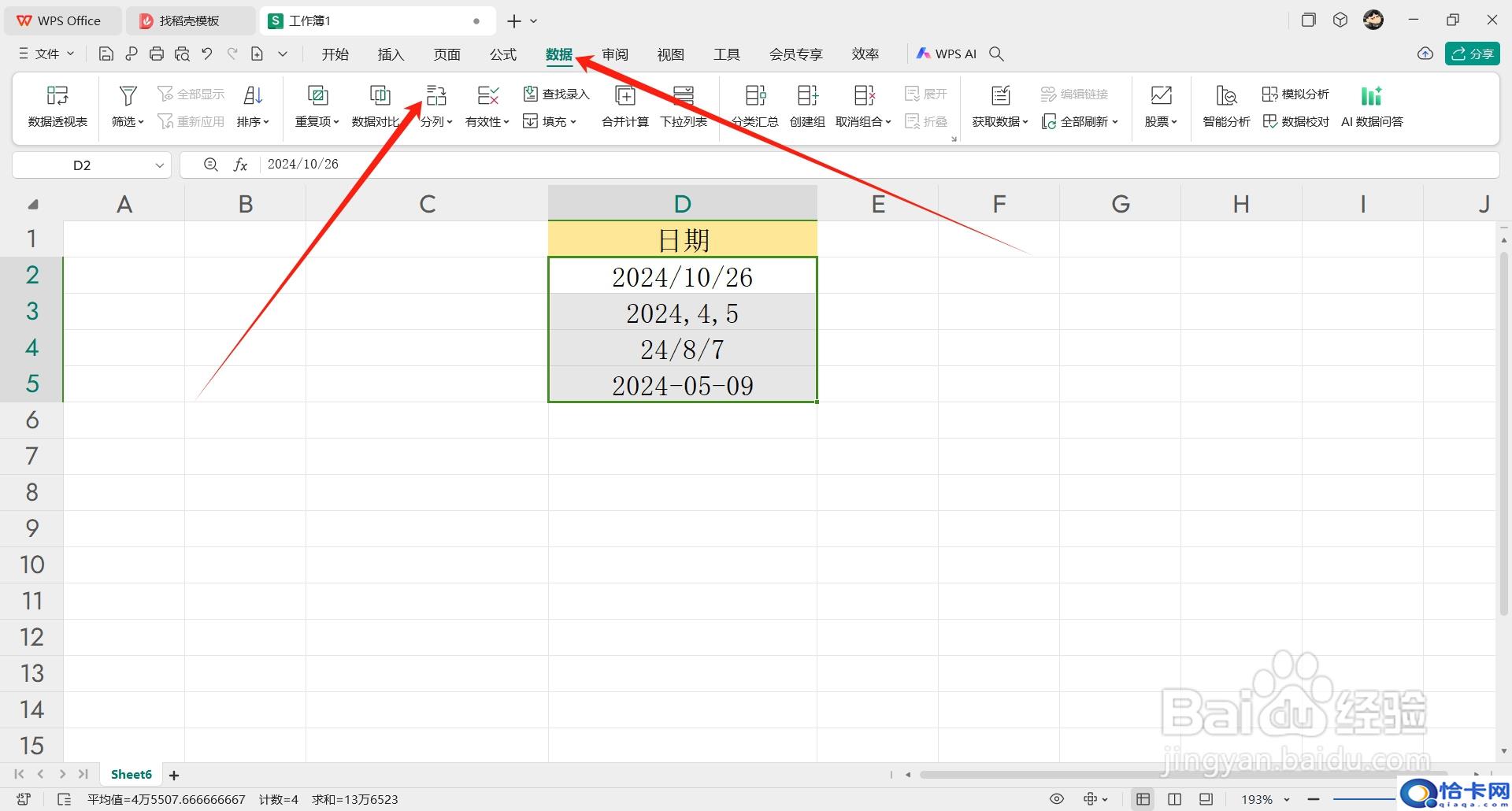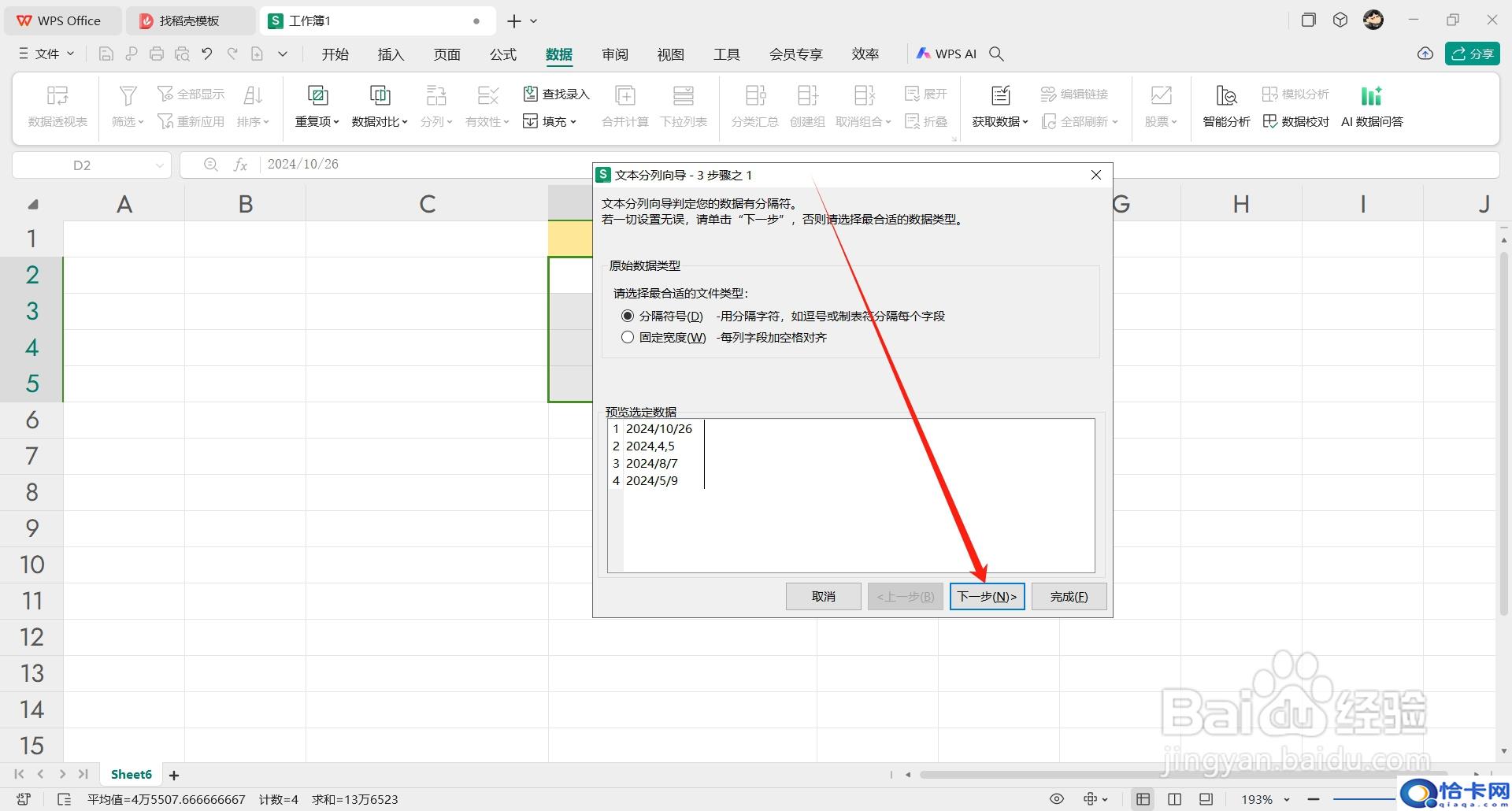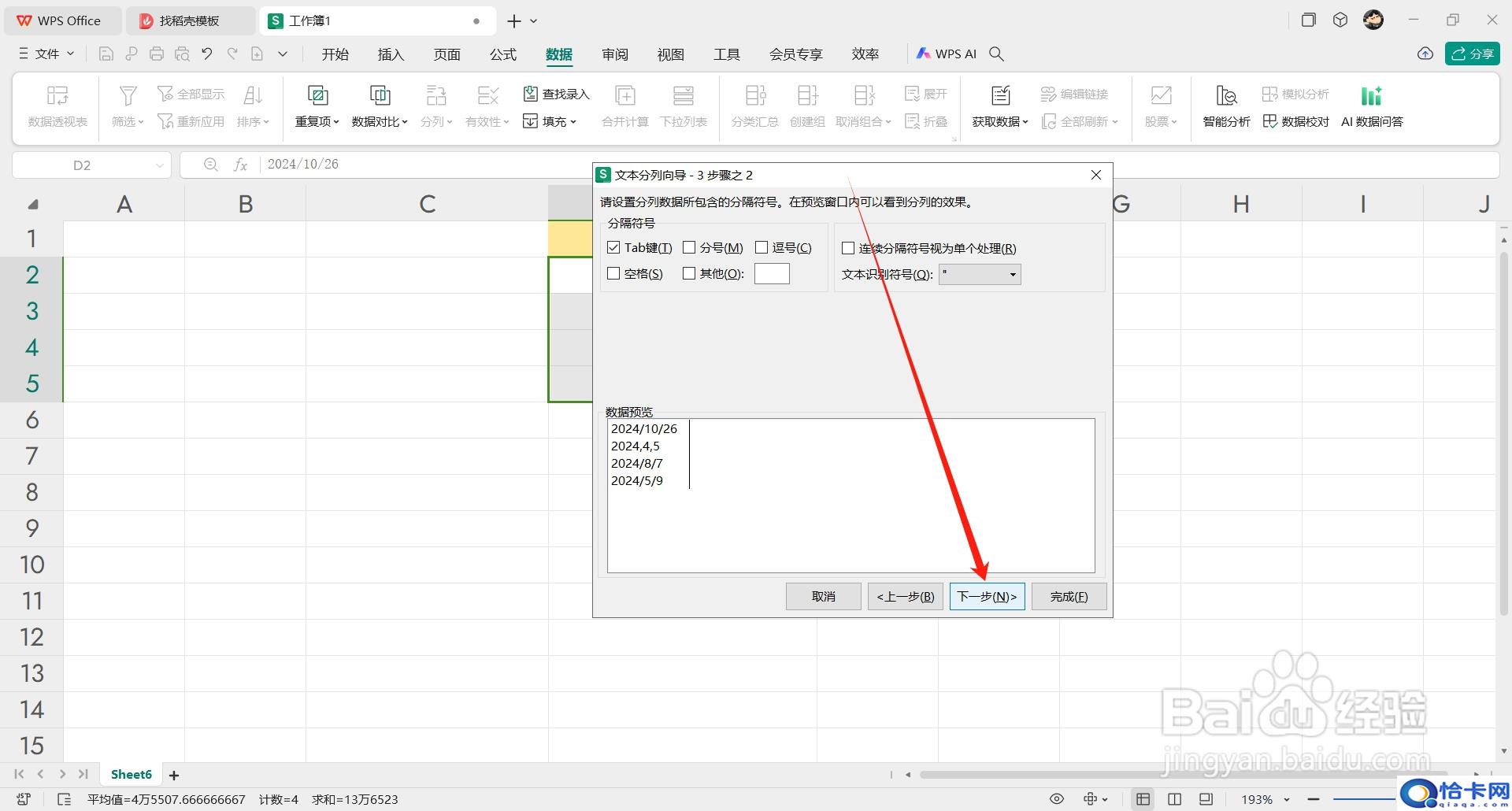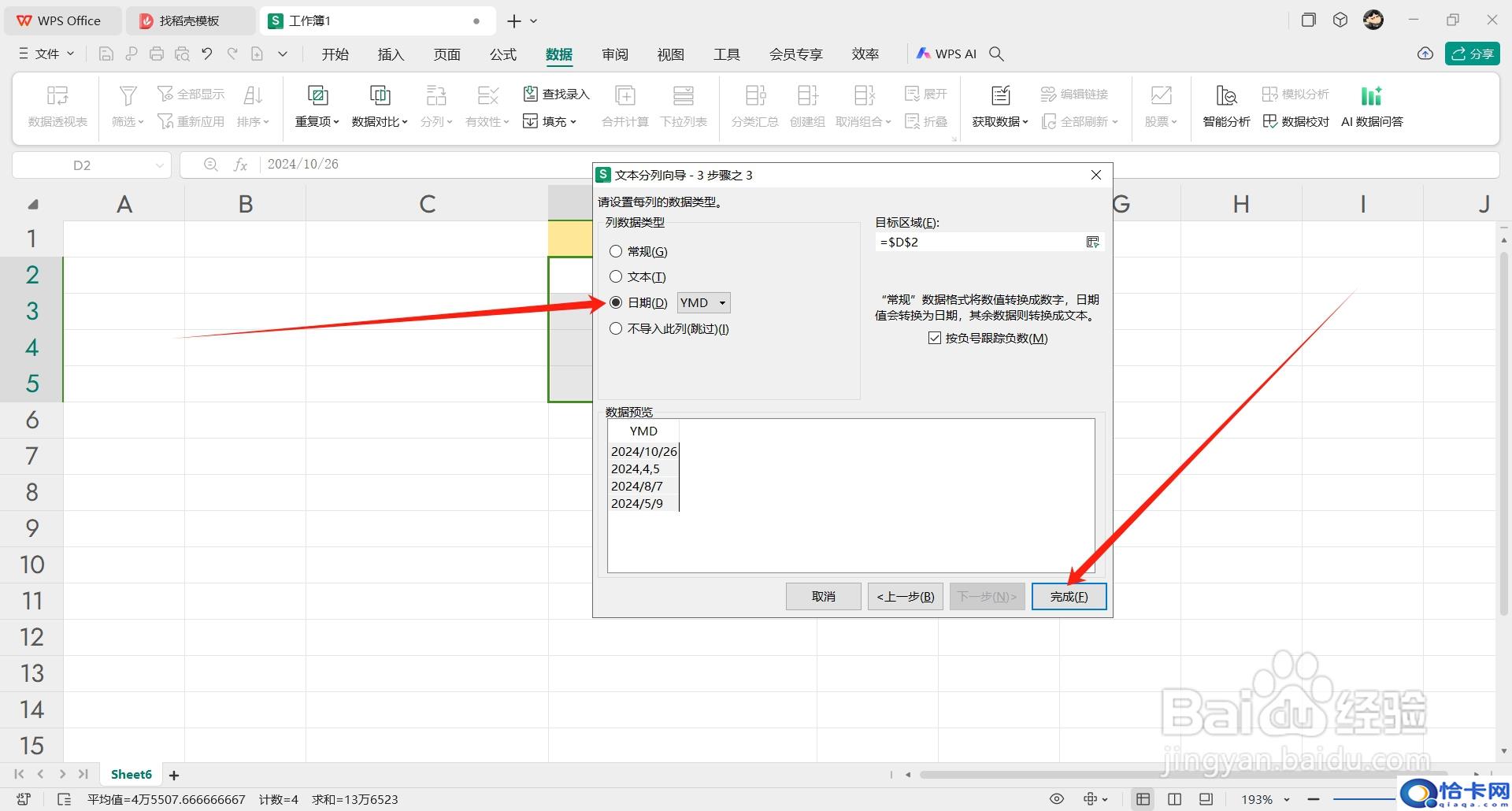Excel如何快速统一日期格式?下面把方法分享给大家。
工具/原料
ThinkPadW530
Windows10
WPS Office12.1.0.17827
方法/步骤
1首选选中日期的单元格。
2然后在【数据】菜单下点击【分列】。
3在弹窗中点击【下一步】。
4接着点击【下一步】。
5最后在【列数据类型】中选择【日期】,点击【完成】即可。
注意事项
首选选中日期的单元格。
然后在【数据】菜单下点击【分列】。
在弹窗中点击【下一步】。
接着点击【下一步】。
最后在【列数据类型】中选择【日期】,点击【完成】即可。
阅读前请先查看【免责声明】本文来自网络或用户投稿,本站仅供信息存储,若本文侵犯了原著者的合法权益,可联系我们进行处理。 转载请注明出处:https://qingcaohe.com/news/9604.html